Оставить обращение на портале
Если у вас возникли проблемы при работе с сервисами Inspector Cloud, вы можете оставить обращение в техническую поддержку на портале. На сайт поддержки можно перейти с вашего инстанса. Для этого нажмите « Профиль» и выберите нажмите « Служба поддержки».
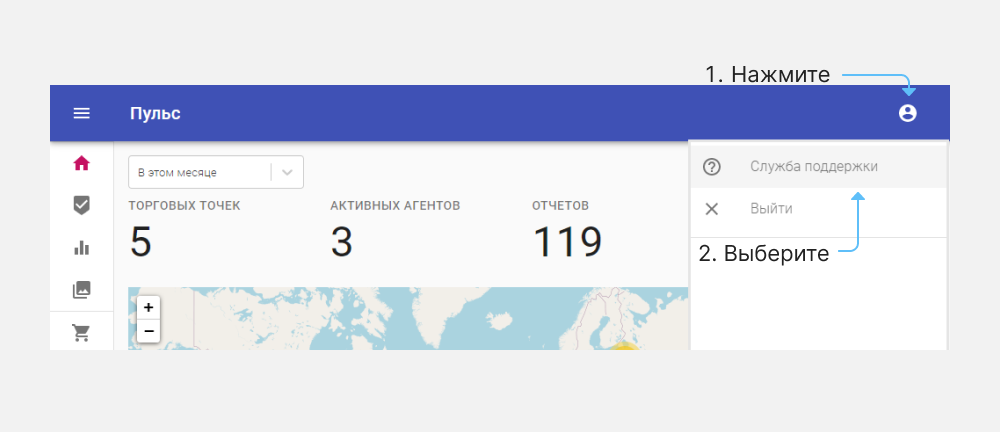
На заметку
Сайт поддержки можно также открыть по ссылке https://inspector-cloud.zendesk.com.
Чтобы отслеживать ваши текущие и предыдущие обращения, мы рекомендуем зарегистрироваться.
Регистрация
Нажмите «Войти» — появится форма авторизации. Выберите «Регистрация».
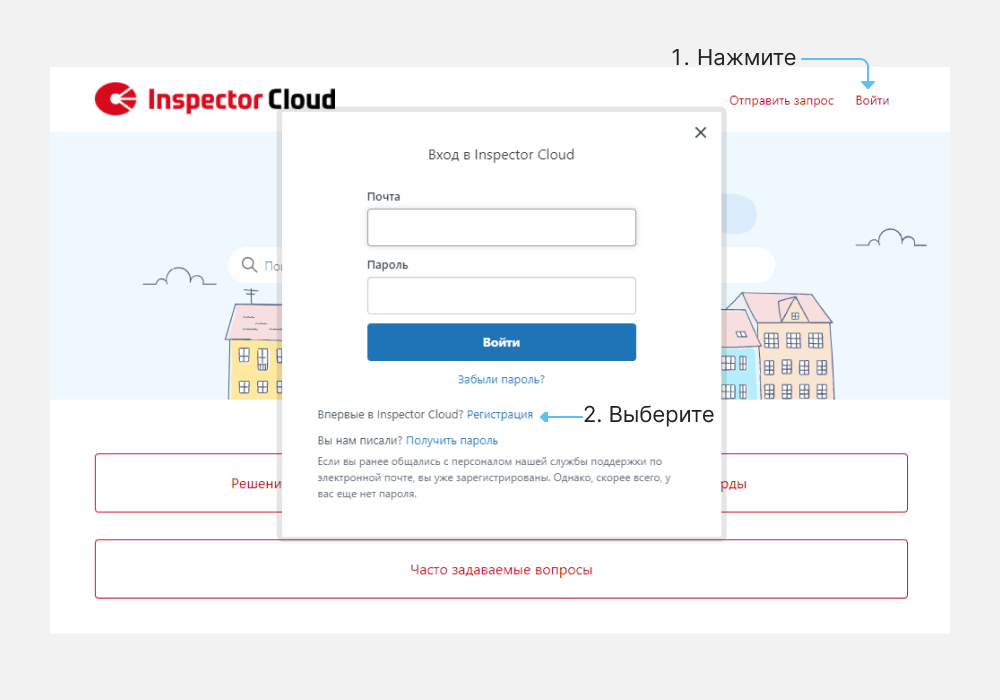
В открывшейся форме заполните предлагаемые поля и снова нажмите «Регистрация».
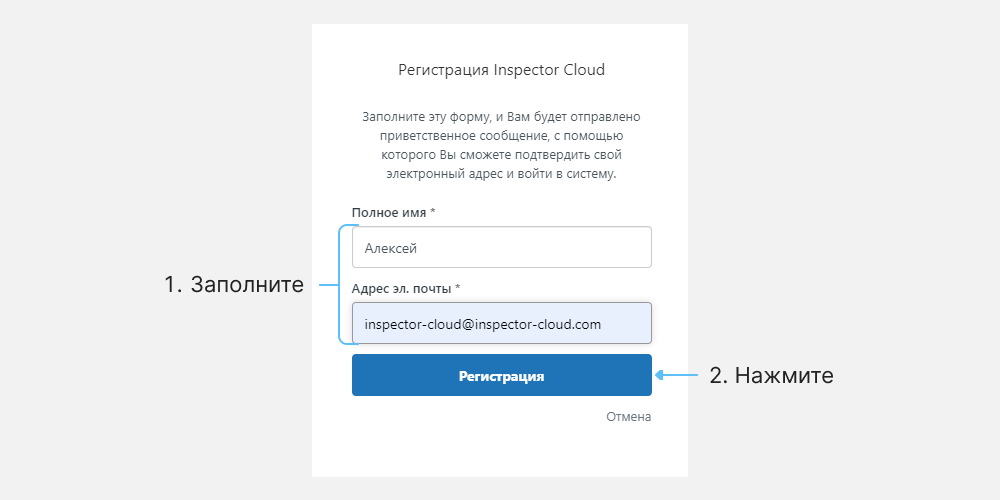
На email, который вы указали в форме, придет письмо со ссылкой для подтверждения. Ознакомьтесь с инструкцией и перейдите по ссылке.
Укажите новый пароль и нажмите «Задать пароль».
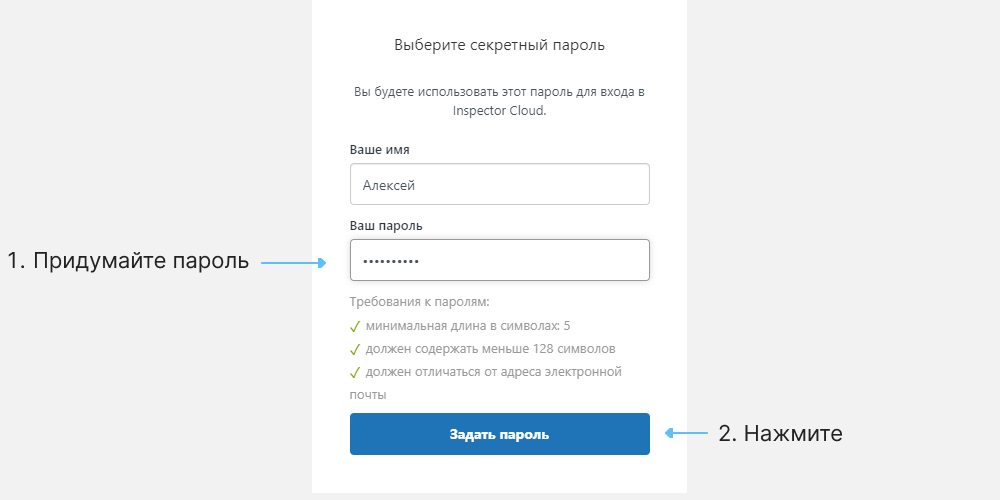
Регистрация завершена.
Отправить обращение
Отправить запрос в службу поддержки можно как с авторизацией на портале, так и без нее.
- Нажмите «Отправить запрос».
- Заполните форму запроса:
- Тема — коротко укажите суть вопроса;
- Название компании — укажите организацию, в интересах которой вы работаете. Если вы сотрудник мерчендайзингового агенства или дистрибьютора, укажите название клиента;
- Номер маршрута — идентификатор маршрута или территории, если они у вас есть;
- Регион — регион, в котором вы работаете;
- Описание — детально опишите ваш вопрос или проблему. Если запрос касается конкретного визита — укажите его номер. Если магазина — напишите код, название или его адрес.
На заметку
Если вы не авторизованы на портале, дополнительно нужно указать email для связи.
- Если у вас есть скриншоты, фотографии или видео проблемы, кликните «Добавить файл» и приложите их к обращению.
- Нажмите «Отправить».
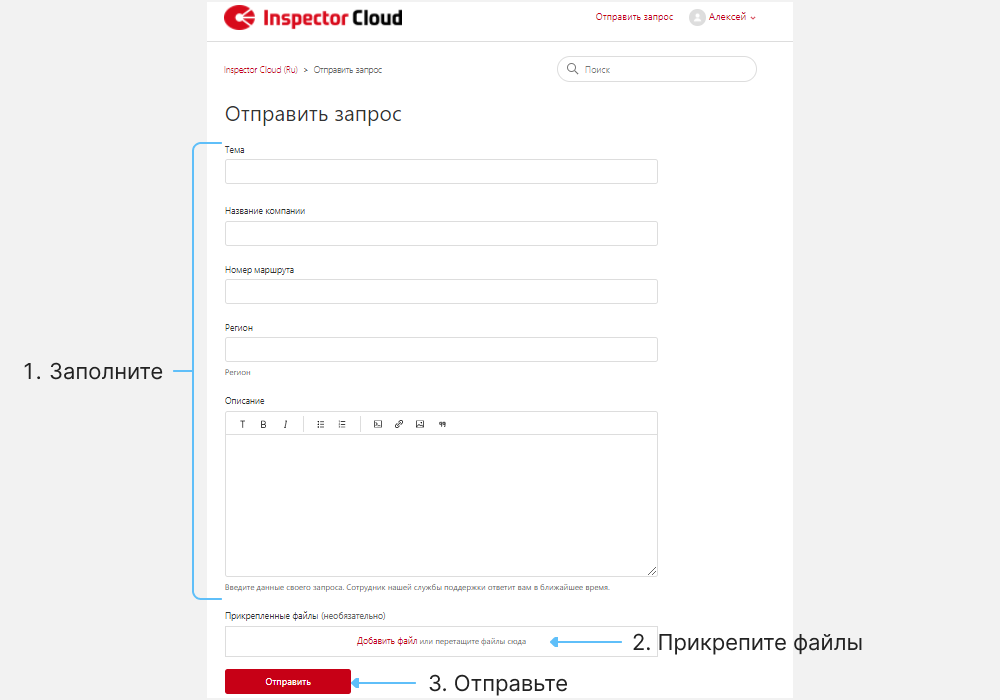
Запрос отправлен. Если вы:
- авторизованы на портале — ответ придет на email и в профиль;
- не авторизованы — ответ придет на email.
Просмотреть ответы в профиле
- Нажмите и выберите «Мои действия».
- В окне «Запросы» откройте вкладку «Мои запросы» — откроется список обращений в порядке актуальности.
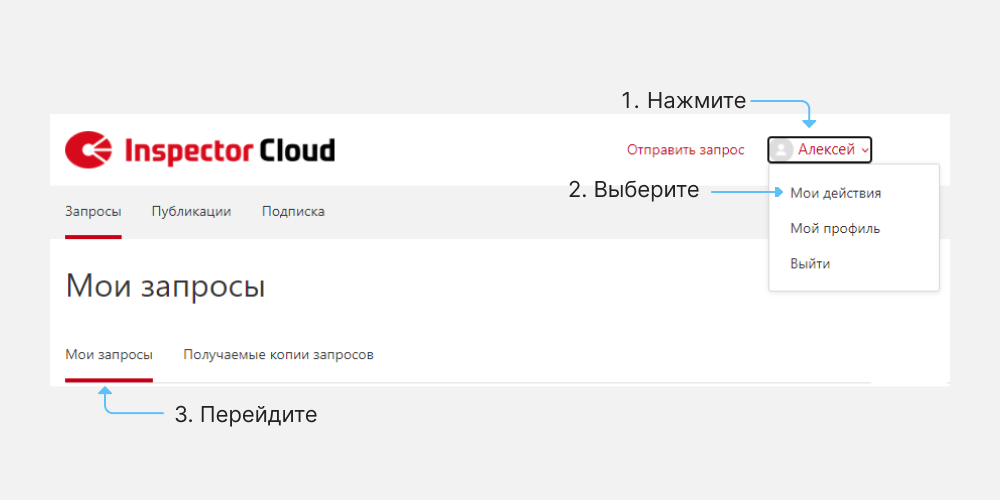
В списке отображается информация по каждому запросу.
- Тема запроса. Чтобы посмотреть ответ, нажмите на нужный запрос в списке. Если ответов несколько, то вы увидите всю переписку по данному вопросу.
- ID запроса - уникальный идентификатор запроса. Его можно использовать для ссылки на конкретный запрос или для поиска в списке других обращений.
- Дата создания запроса — указывает, когда вы создали запрос.
- Дата последнего действия по запросу — отображает дату последней активности по вопросу. По этому полю можно отсортировать список запросов.
- Статус запроса — указывает на состояние запроса:
- «Открыт» — запрос поступил в службу поддержки. В открытые запросы, вы можете добавлять комментарии и пояснения;
- «Ждет вашего ответа» — для решения вопроса службе поддержки нужен ваш ответ;
- «Выполнен» — запрос решен и закрыт для комментариев.